Q 検 索をもっとスマートに実行したい!
A・macOSでもiOSでも、検索といえば「Spotlight」ですね。Macではメニューバーの右側にある虫眼鏡アイコンをクリックして検索を開始しますが、頻繁に利用する場合は(1)ショートカットを覚えておきましょう。覚えてしまえば、Launchpadから呼び出すよりも素早くソフトを起動することもできます。またSpotlightはキーワードによる検索はもちろん、属性を指定した(2)絞り込み検索にも対応しています。絞り込み検索の記述にはルールを覚える必要がありますが、それは面倒ということであれば(3)「Siri」に聞くのも1つの方法です。そうそう、Spotlightは「計算機」や「マップ」「辞書」とも連動しているため、計算や単位変換、駅名からの運行状況など(4)ファイル検索以外の使い方もできるんです。
検索をもっと便利にするテクニック
(1)ショートカット
[コマンド]キー+[スペース]バーでの起動をはじめ、ファイルをファインダに表示する[コマンド]キー+ダブルクリックなどスポットライトにはいくつかの便利なショートカットが用意されています。なお起動のショートカットは「システム環境設定」の[キーボード]で変更できます。
(2)絞り込み検索
通常スポットライトでの検索は、ファイル名などに含まれるキーワードを使いますが、「種類:メール(kind:email)」や「作成日:>2017.12.1(created:>
2017.12.1)」など、ファイルの種類や作成した日付を指定した絞り込み検索にも対応しています。また、複数のユーザが使用するMacでは、特定のソフトやフォルダを検索対象から外すことも可能です。
(3)Siri
アップルが開発するパーソナルアシスタント「Siri」は、話しかけることによってユーザに代わってMacの操作をしてくれます。その中でも「検索」はSiriの得意な仕事の1つ。スポットライト検索やWEB検索をお願いしてみましょう。
(4)ファイル検索以外の使い方
スポットライトの特徴は、ほかのソフトやWEBとの連携で、通貨や株価、場所の検索にフライト情報などファイル検索以外の検索に対応している点です。「1インチって何センチ」といったちょっとした単位変換にも重宝します。外貨や株価は、ほぼリアルタイムで確認できます。
【POINT】覚えておきたいSpotlightの設定項目
(1)ショートカットを変更
Spotlightを起動する[コマンド]キー+[スペース]バーは、USキーボードなどで入力ソース切り替えに使われるショートカットでもあります。変更したい場合は、システム環境設定の[キーボード]→[ショートカット]タブで設定を変えましょう。
(2)検索範囲の絞り込み
たとえばファイルタイプをPDFに限定する場合は、キーワードに続けて「種類:PDF」または「kind:PDF」と記述します。特定の作成日を指定するときは「作成日:(年月日)」と記述します。日付の前に「>」や「<」を入力して範囲を指定することも可能です。
(3)検索の対象を指定
システム環境設定の[Spotlight]では、検索する対象を選択できます。初期設定ではすべてが有効になっていますが、表示したくない項目がある場合はチェックを外しましょう。また[プライバシー]タブでは、特定の場所を指定して検索対象から除くことができます。
(4)Spotlightの便利な機能
Siriに何かを尋ねるように、「今日の天気」といった言葉で検索するとWEBサイトやほかのソフトから答えを導き出してくれます。
Q 計算機って計算以外にも使えるってホント?
A・「計算機」は、一般的な加減乗除の計算のほか、(1)「科学計算」や(2)「プログラマ」といった特殊な計算インターフェイスを備えています。iOSの「計算機」アプリで画面を横向きにすると切り替わる、あの科学計算機ですね。さて、質問の計算以外の機能ですが、実はmacOSの計算機は、(3)換算機能を備えています。換算できる単位は11項目にわたります。
計算機ソフトの一歩進んだ使い方
(1)科学計算
分数や累乗、根、指数、対数、三角法など関数を用いた高度な計算を行う機能です。iPhoneの計算機では画面を横向きにすることで表示を切り替えますが、Macの計算機では、メニューバーの[表示]から切り替えることができます。
(2)プログラマ
2進数、8進数、10進数、16進数で計算を実行するコンピュータプログラマ用のモードで、ビット演算など論理演算に対応しています。また、ASCII文字やユニコード(Unicode)文字の表示も可能です。いずれの計算機能も計算記録の保存や書き出しができるので、覚えておきましょう。
(3)換算機能
文字どおりさまざまな単位を換算する機能です。たとえば日本をはじめ多くの国で採用されている「メートル法」ですが、アメリカでは「ポンド・ヤード法」を使っています。たとえば「30インチって何センチ?」などサイズで迷ったときにも便利な機能です。
【POINT】計算機で通貨を換算してみよう
1万円は何ドル?
ここでは例として日本円をシンガポールドルに換算します。まず金額を入力し[換算]メニューで[通貨]を選択します。次に換算前と換算後の通貨を指定して[換算]をクリックします。
Q 現在地をMacでも知られたくない!
A・地図などのWEBサービスを利用していると、自分の居場所が自動的に検知されることがあります。これは、(1)「位置情報」機能を利用したものです。オフにするには、システム環境設定の[プライバシー]で設定します。また(2)Safariの環境設定では、WEBサイトごとに扱いを設定できます。なお、オフに設定してもソフトなどが(3)位置情報を収集することもあります。
プライバシーが気になる人は要チェック!
(1)位置情報
GPSやWi-Fiネットワークを通じて、機器の場所を特定する機能で、デジタルカメラなどにも搭載されていることがあります。Macでは、システム環境設定の[プライバシー]で位置情報のオン/オフができます。
(2)サファリの環境設定
サファリでWEBサイトごとに位置情報を許可または拒否するには、[環境設定」の「WEBサイト」タブで設定します。サファリ以外のWEBブラウザを利用している場合は、それぞれのブラウザの設定を確認しましょう。
(3)位置情報を収集
サービス向上や安全管理などの目的で位置情報が収集されることがあります。Macでは、スポットライトやサファリが収集する位置情報をアップルに送信する仕組みになっています。これらの位置情報をオフにした場合でも、使用したIPアドレスなどを元に位置情報のデータを収集し、緊急事などに利用されることがあります。



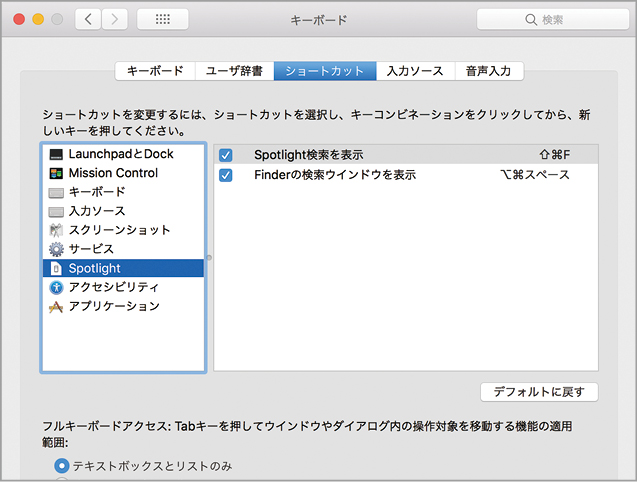
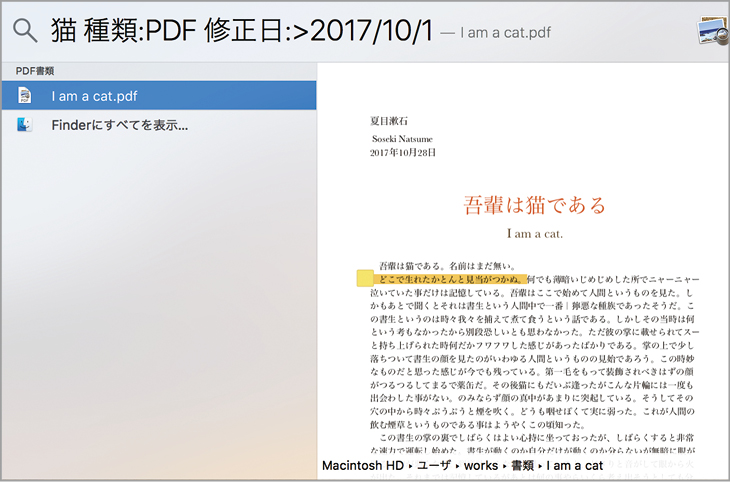

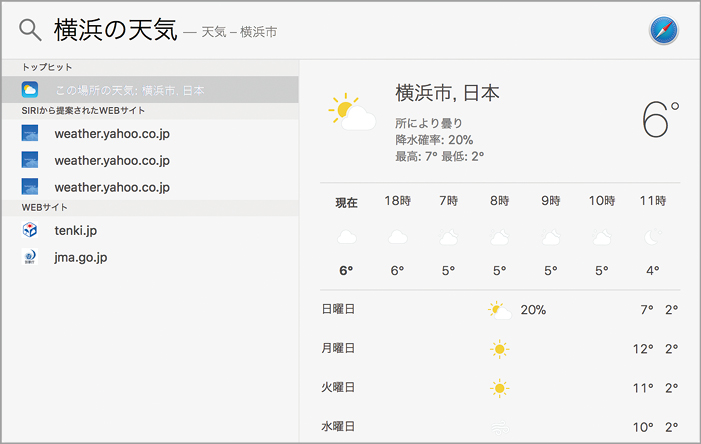


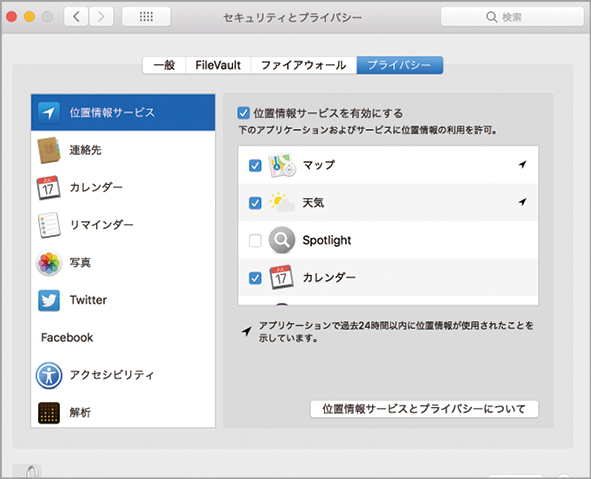




![フリーアナウンサー・松澤ネキがアプリ開発に挑戦![設計編]【Claris FileMaker選手権 2025】](https://macfan.book.mynavi.jp/wp-content/uploads/2025/06/C5A1875_test-256x192.jpg)